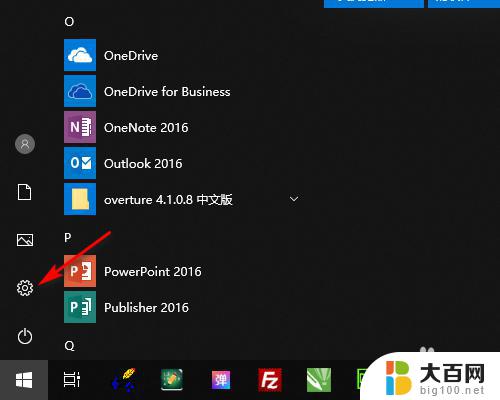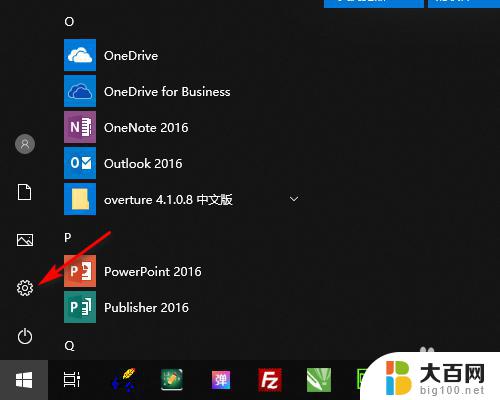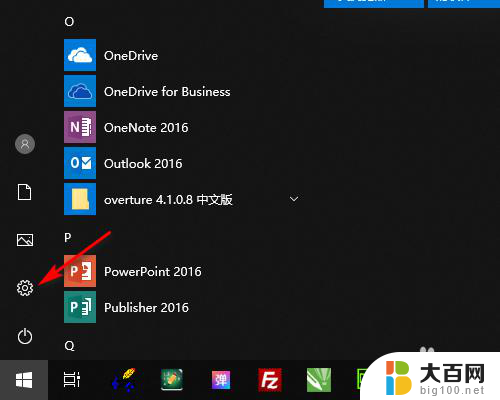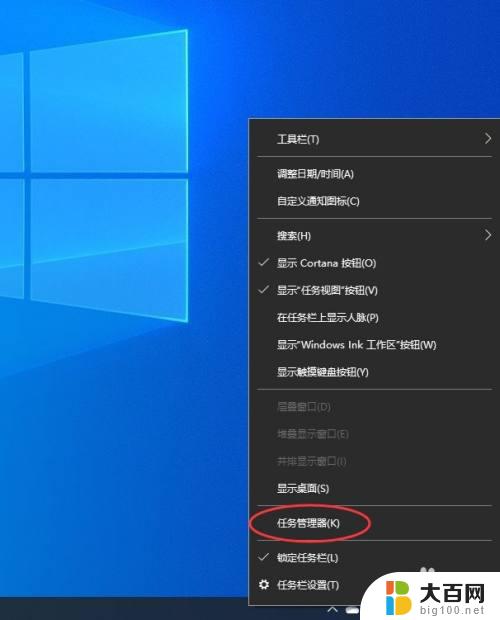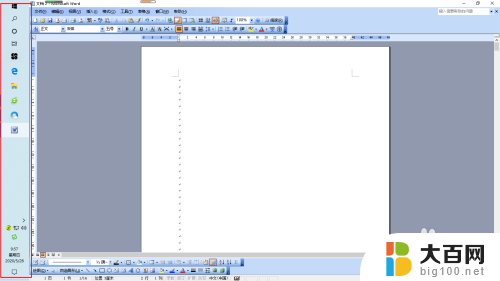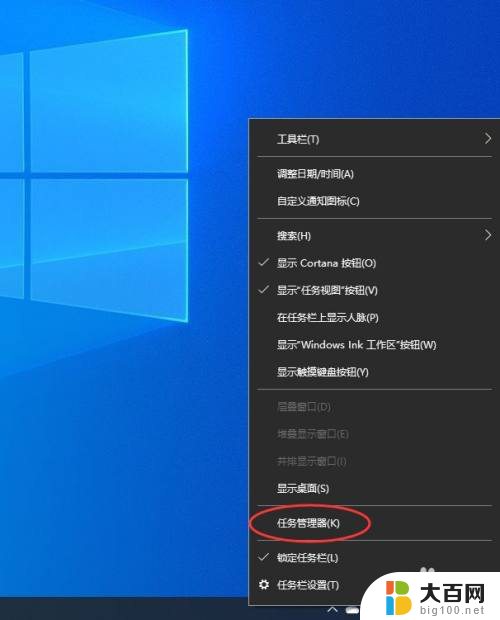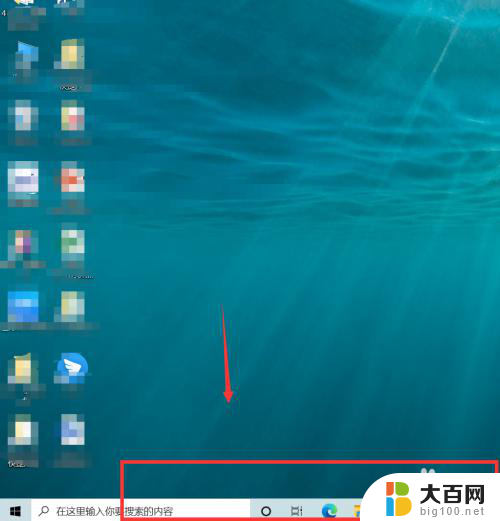win10底部任务栏消失 WIN10底部任务栏如何隐藏
更新时间:2023-11-04 13:09:19作者:yang
win10底部任务栏消失,Win10底部任务栏是我们经常使用的一个工具,它方便我们在电脑上进行各种操作,有时候我们可能会遇到任务栏突然消失的情况,这给我们的使用带来了一定的困扰。如何隐藏Win10底部任务栏呢?隐藏任务栏可以让我们的桌面更加整洁,同时也可以避免不小心点击到任务栏上的图标。接下来让我们一起来了解一下隐藏Win10底部任务栏的方法吧。
具体方法:
1.在桌面左下角点击开始打开设置。

2.在Windows设置中打开个性化。
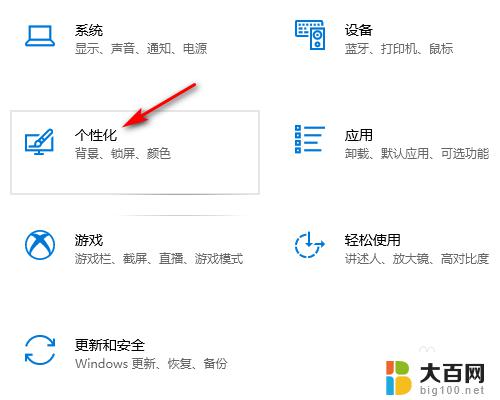
3.在个性化设置中点击任务栏。

4.在任务栏设置中勾选在桌面模式下自动隐藏任务栏。
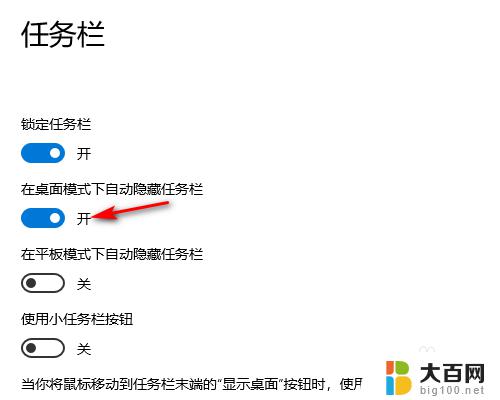
5.设置好以后桌面就底部任务栏就会自动隐藏起来(请看下方设置前和设置后的效果图)。
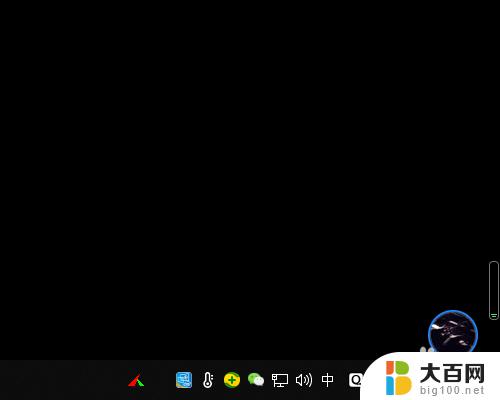

以上就是 Win10 底部任务栏消失的全部内容,如果您还有疑问,请根据小编提供的方法进行操作,希望这能对您有所帮助。